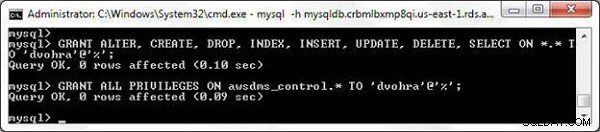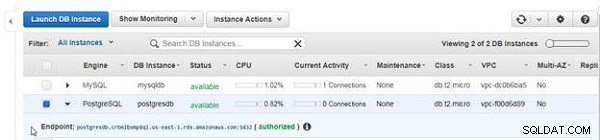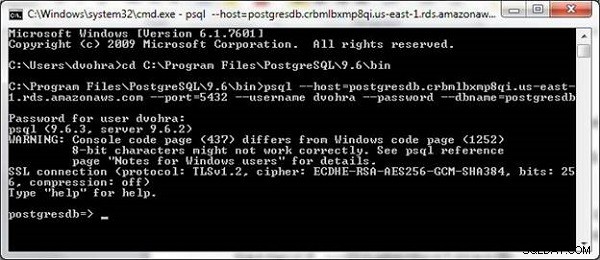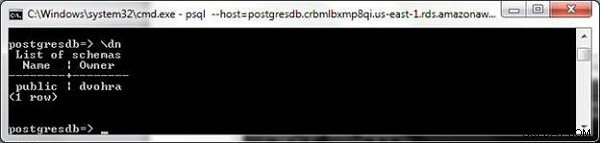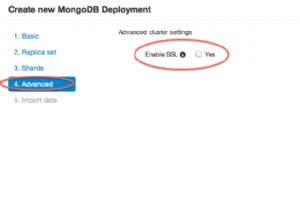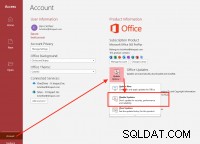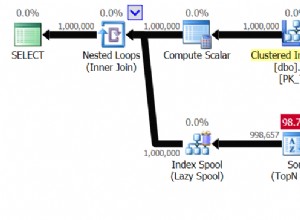Database MySQL dan database PostgreSQL adalah dua sistem manajemen database relasional open source (RDBMS) teratas, dengan masing-masing memberikan beberapa manfaat unik. Pada artikel sebelumnya, “Migrating MySQL to PostgreSQL on AWS RDS, Part 1”, kami membahas beberapa keunggulan PostgreSQL dibandingkan MySQL dan memperkenalkan AWS Database Migration Service (DMS) untuk melakukan migrasi dari MySQL ke PostgreSQL. Kami mulai dengan membuat pengguna AWS IAM untuk DMS. Dalam tutorial lanjutan ini, kita akan membuat instance database MySQL dan PostgreSQL di RDS, dan menghubungkannya masing-masing. Tutorial ini memiliki bagian berikut:
- Membuat Instance AWS RDS untuk Database MySQL dan Database PostgreSQL
- Mengonfigurasi Konektivitas antara Database dan DMS
- Menghubungkan ke Database MySQL
- Menghubungkan ke Database PostgreSQL
- Kesimpulan
Membuat Instance AWS RDS untuk Database MySQL dan Database PostgreSQL
Buat database sumber dan target, database MySQL dan database PostgreSQL masing-masing, di AWS RDS. Menggunakan RDS dibahas dalam tutorial sebelumnya. Untuk database sumber, database MySQL, pilih MySQL, seperti yang ditunjukkan pada Gambar 1.
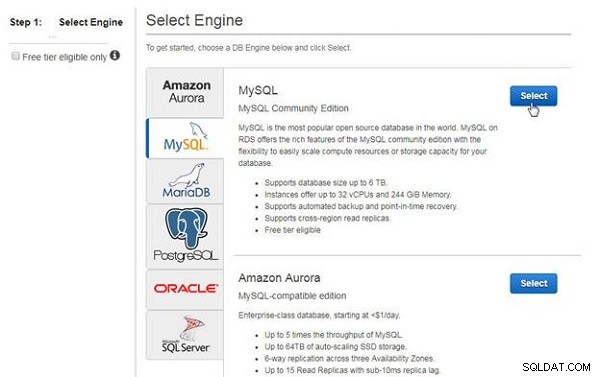
Gambar 1: Memilih MySQL di RDS
Pilih Produksi atau Pengembangan/Pengujian opsi penerapan, seperti yang ditunjukkan pada Gambar 2. Klik Langkah berikutnya.
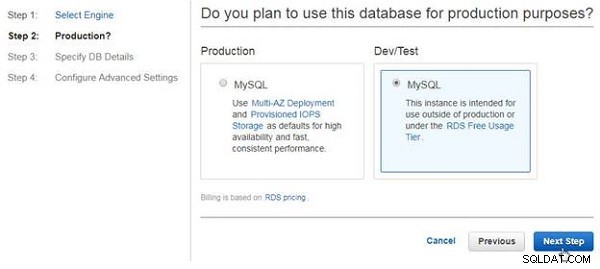
Gambar 2: Memilih jenis Penerapan
Tentukan detail DB , yang sebagian besar memiliki pengaturan default yang sesuai. Pilih Kelas Instans DB (db.t2.micro atau db.t1.micro). Tentukan Pengidentifikasi Instans DB (MYSQLDB), yang tidak boleh berupa kata cadangan database MySQL seperti 'MYSQL'. Tentukan Nama Pengguna Utama, Kata Sandi Utama (harus minimal 8 karakter), dan klik Langkah berikutnya. Selanjutnya, konfigurasikan Setelan Lanjutan . Untuk VPC, pilih Buat VPC baru . Untuk Grup Subnet, pilih Buat Grup Subnet DB baru . Untuk Dapat Diakses oleh Publik , pilih Ya . Untuk Availability Zone , pilih Tidak Ada Preferensi . Untuk Grup Keamanan VPC , pilih Buat Grup Keamanan baru. Tentukan Opsi Basis Data, termasuk Nama Basis Data (MYSQLDB), yang tidak boleh berupa kata khusus seperti 'MYSQL', dan Port Basis Data (3306). Simpan pengaturan default untuk Cadangan; pencadangan otomatis diperlukan untuk menggunakan MySQL pada RDS sebagai Sumber DMS. Simpan pengaturan default untuk Pemantauan dan Pemeliharaan dan klik Luncurkan Instans DB . Database MySQL di RDS akan dibuat.
Untuk database PostgreSQL, pilih mesin Database RDS sebagai PostgreSQL , seperti yang ditunjukkan pada Gambar 3.
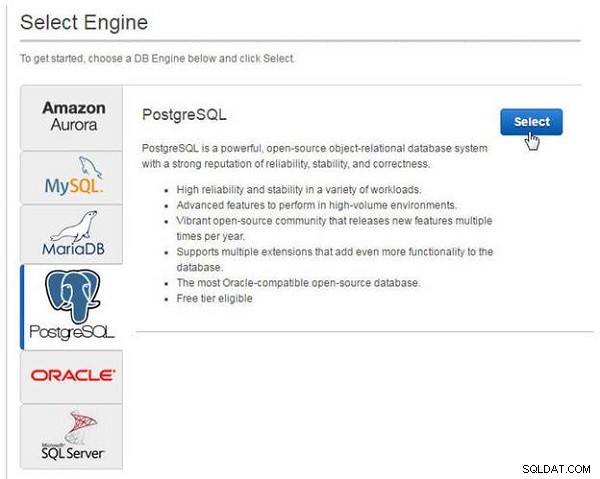
Gambar 3: Memilih Mesin Database PostgreSQL
Pilih jenis penerapan Dev/Test dan klik Next Step. Tentukan detail DB; sebagian besar pengaturan default cocok. Tentukan DB Instance Identifier (postgresdb), Master Username, Master Password, dan klik Next Step. Selanjutnya, konfigurasikan pengaturan lanjutan, termasuk Opsi Basis Data untuk Nama Basis Data (postgresdb), Port Basis Data (5432), dan klik Luncurkan Instans DB. Database PostgreSQL diluncurkan di RDS. Database MySQL dan database PostgreSQL di RDS ditunjukkan pada Gambar 4.

Gambar 4: Database MySQL dan PostgreSQL di RDS
Mengonfigurasi Konektivitas antara Database dan DMS
Secara default, Layanan Migrasi Database (DMS) tidak dapat terhubung dengan instans DB RDS. Kita perlu menambahkan konektivitas ke Grup Keamanan untuk instans DB RDS. Klik Grup Keamanan tautan di Detail Konfigurasi untuk instans MySQL RDS DB, seperti yang ditunjukkan pada Gambar 5.
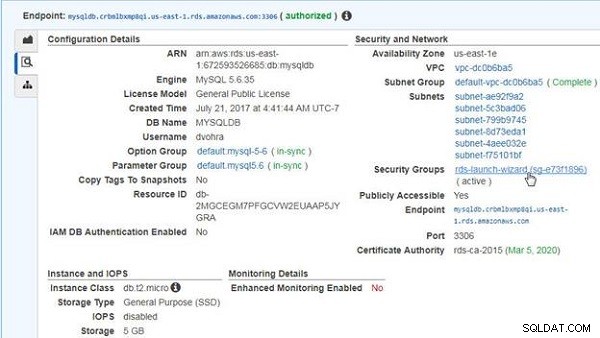
Gambar 5: Grup Keamanan untuk MySQL di RDS
Di konsol Grup Keamanan, pilih tab Masuk dan klik Edit (lihat Gambar 6).
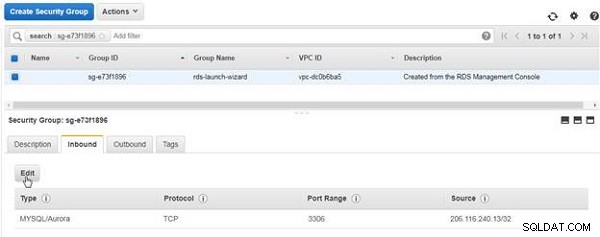
Gambar 6: Grup Keamanan>Edit
Di Edit Aturan masuk , pilih Jenis sebagai Semua lalu lintas , Protokol sebagai Semua , Rentang Port sebagai 0-65535, Sumber sebagai Di Mana Saja dan klik Simpan , seperti yang ditunjukkan pada Gambar 7.
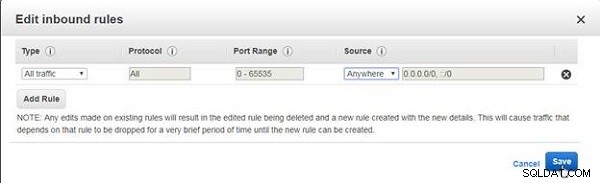
Gambar 7: Mengonfigurasi Aturan Masuk untuk mengizinkan Semua lalu lintas
Aturan masuk dikonfigurasi untuk mengizinkan semua lalu lintas, seperti yang ditunjukkan pada Gambar 8.
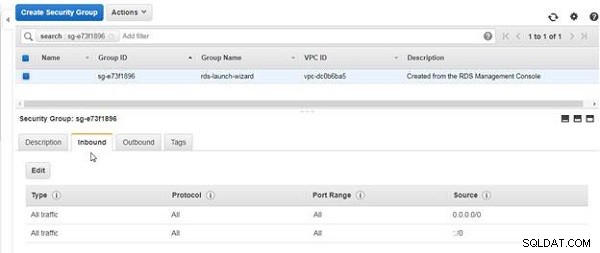
Gambar 8: Masuk>Semua lalu lintas
Keluar aturan juga harus disetel ke Semua lalu lintas, seperti yang ditunjukkan pada Gambar 9, saat aturan Masuk dikonfigurasi.
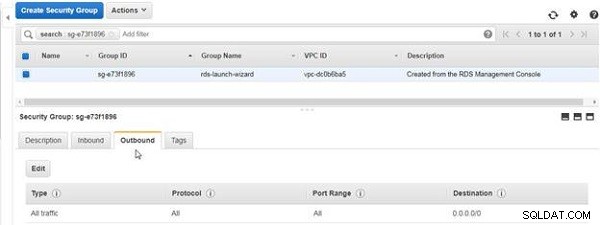
Gambar 9: Keluar>Semua lalu lintas
Demikian pula, klik tautan Grup Keamanan untuk instans DB PostgreSQL RDS, seperti yang ditunjukkan pada Gambar 10, dan konfigurasikan aturan Masuk/Keluar untuk mengizinkan semua lalu lintas.
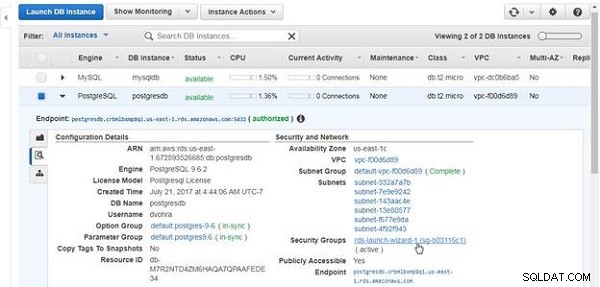
Gambar 10: Mengonfigurasi Grup Keamanan untuk PostgreSQL untuk mengizinkan semua lalu lintas
Menghubungkan ke Database MySQL
Saat memigrasikan instans database MySQL di RDS, database lengkap dapat dimigrasikan, yang mencakup semua skema dan tabel, termasuk skema dan tabel sistem. Di bagian ini, kita akan terhubung ke database MySQL di RDS dan memberikan beberapa hak pengguna ke dvohra pengguna. Untuk terhubung ke database MySQL, dapatkan database Endpoint dari Dasbor RDS (lihat Gambar 11).

Gambar 11 Mendapatkan Titik Akhir
Di shell perintah, jalankan perintah MySQL berikut dari direktori bin database MySQL (C:Program FilesMySQLMySQL Server 5.7bin). Ini akan memulai sesi MySQL CLI.
mysql -h mysqldb.crbmlbxmp8qi.us-east-1.rds.amazonaws.com -u dvohra -p
Tentukan sandi di Masukkan sandi: mengingatkan. SQL> command prompt akan ditampilkan, seperti yang ditunjukkan pada Gambar 12.

Gambar 12: Menghubungkan ke Database MySQL dengan CLI
Selanjutnya, berikan hak istimewa untuk instance database MySQL di RDS kepada pengguna DMS (dvohra).
GRANT ALTER, CREATE, DROP, INDEX, INSERT, UPDATE, DELETE, SELECT ON *.* TO 'dvohra'@'%';GRANT SEMUA HAK ISTIMEWA DI awsdms_control.* TO 'dvohra'@'%';Hak istimewa pengguna diatur, seperti yang ditunjukkan pada Gambar 13.
Gambar 13: Menambahkan Hak Istimewa PenggunaMenghubungkan ke Database PostgreSQL
Untuk terhubung ke database PostgreSQL di RDS dari shell perintah, dapatkan database Endpoint dari dasbor RDS, seperti yang ditunjukkan pada Gambar 14.
Gambar 14: Mendapatkan Endpoint Database PostgreSQL di RDSJalankan perintah berikut untuk terhubung ke database PostgreSQL dan memulai antarmuka baris perintah (CLI).
psql --host=postgresdb.crbmlbxmp8qi.us-east-1.rds.amazonaws.com --port=5432 --nama pengguna dvohra --password --dbname=postgresdbAntarmuka baris perintah database (CLI) PostgreSQL dimulai, seperti yang ditunjukkan pada Gambar 15.
Gambar 15: Menghubungkan ke Database PostgreSQL di RDS dengan CLIBuat daftar skema dengan dn memerintah. Skema publik terdaftar (lihat Gambar 16).
Gambar 16: Skema DaftarKesimpulan
Dalam tutorial kedua dari empat tentang memigrasi instans database MySQL di RDS ke instans database Postgres di RDS dengan AWS DMS, kami membuat instans dari dua database di RDS dan terhubung ke instans database. Dalam tutorial berikutnya, kita akan membuat migrasi DMS.